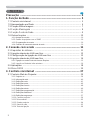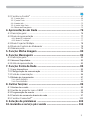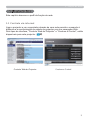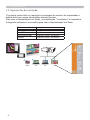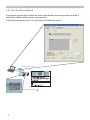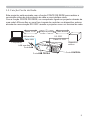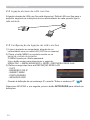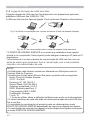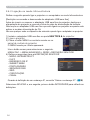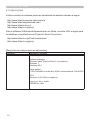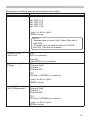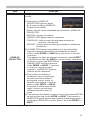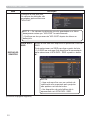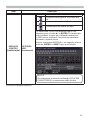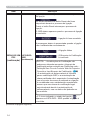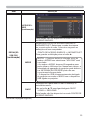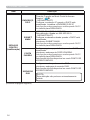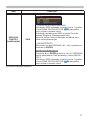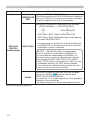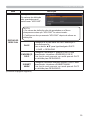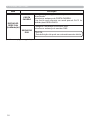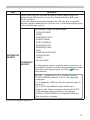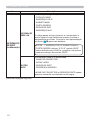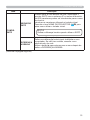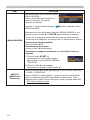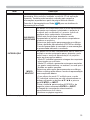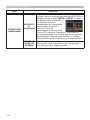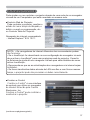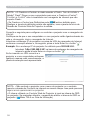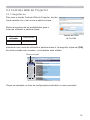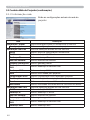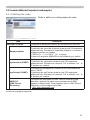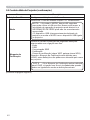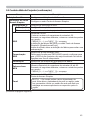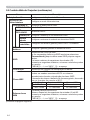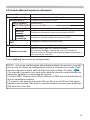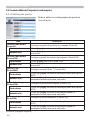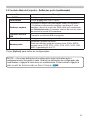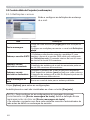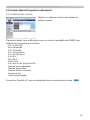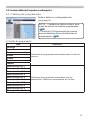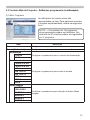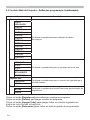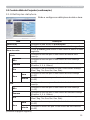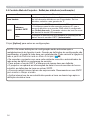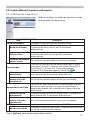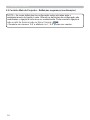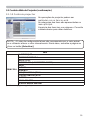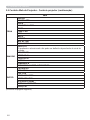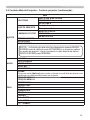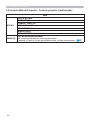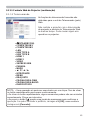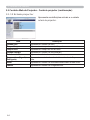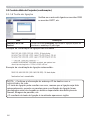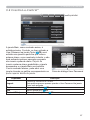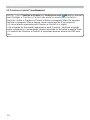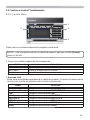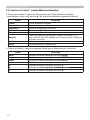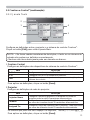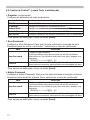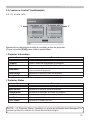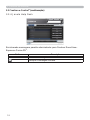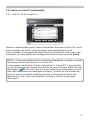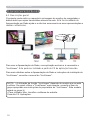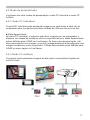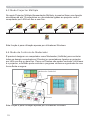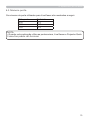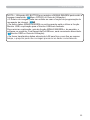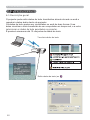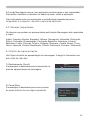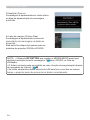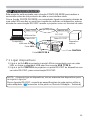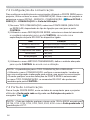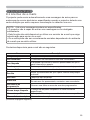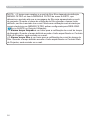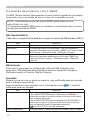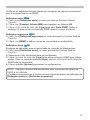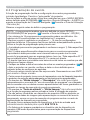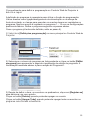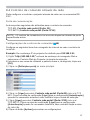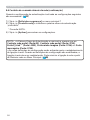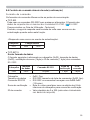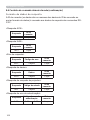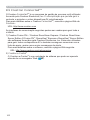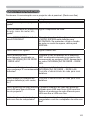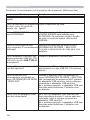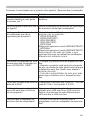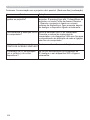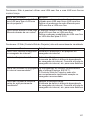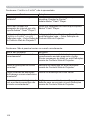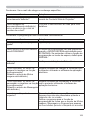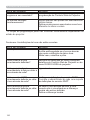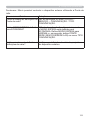1
Projector
Instruções do proprietário
(detalhado)
Guia de Rede
Obrigado pela compra deste produto.
Este manual pretende explicar unicamente o funcionamento da Rede. Para a utilização
correcta deste produto, consulte este manual e os outros manuais para este produto.
Funcionalidades
Este projector tem a função de rede que fornece as seguintes características principais.
CP-X2541WN/CP-X3041WN/CP-X4041WN/
CP-WX3041WN/CP-WX3541WN/CP-WX4041WN
►Antes de usar este produto não deixe de ler o manual fornecido.
Depois de ler este manual guarde-o num local seguro para referência futura.
AVISO
• A informação neste manual está sujeita a alteração sem aviso prévio.
• As ilustrações neste manual servem apenas para fins ilustrativos. Estas
podem divergir ligeiramente do seu projector.
• O fabricante não assume nenhuma responsabilidade por quaisquer erros ou
omissões neste manual.
•
É proibido reproduzir, transmitir ou copiar este documento, total ou parcialmente,
sem autorização prévia por escrito.
NOTA
Apresentação em Rede: permite ao projector projectar imagens de Computador
transmitidas através de uma rede. (
76)
Controlo de Internet: permite monitorizar e controlar o projector através de uma rede a
partir de um Computador. (
37)
Minha Imagem:
permite ao projector guardar até quatro imagens estáticas e projectá-las.
(80)
Mensageiro: permite ao projector apresentar texto enviado a partir de um Computador
através de uma rede. (
82)
Ponte de Rede: permite controlar um dispositivo externo através do projector a partir de
um computador. (
85)

2
Conteúdo
Conteúdo
Precaução ..................................................................................... 4
1. Função de Rede ........................................................................ 5
1.1 Controlo via internet ................................................................................... 5
1.2 Apresentação em Rede . ............................................................................. 6
1.3 Função Minha Imagem ............................................................................... 7
1.4 Função Mensageiro .................................................................................... 8
1.5 Função Ponte de Rede ...............................................................................9
1.6 Outras funções .......................................................................................... 10
1.6.1 Alertas de e-mails .......................................................................................................... 10
1.6.2 Gestão de projector com o SNMP ................................................................................. 10
1.6.3 Programação de evento ................................................................................................. 10
1.6.4 Controlo de comando através da rede ........................................................................... 10
2. Conexão com a rede .............................................................. 11
2.1 Requisitos do sistema .............................................................................. 11
2.2 Ligação através de LAN com fios .............................................................. 12
2.3 Configuração de ligação de LAN com fios ............................................... 12
2.4 Ligação através de LAN sem fios ............................................................. 14
2.4.1 Ligação no modo Ponto de Acesso Simples .................................................................. 15
2.4.2 Ligação no Modo de infra-estrutura ............................................................................... 16
2.5 Aplicações ................................................................................................ 18
2.6 Menu REDE . ............................................................................................ 20
3. Controlo via internet .............................................................. 37
3.1 Controlo Web do Projector ........................................................................39
3.1.1 Registar-se ..................................................................................................................... 39
3.1.2 Informação rede ............................................................................................................. 40
3.1.3 Definições rede .............................................................................................................. 41
3.1.4 Definições porta ............................................................................................................. 46
3.1.5 Definições correio .......................................................................................................... 48
3.1.6 Definições alerta ............................................................................................................ 49
3.1.7 Definições programação ................................................................................................ 51
3.1.8 Definições data/hora ...................................................................................................... 55
3.1.9 Definições segurança .................................................................................................... 57
3.1.10 Controlo projector ........................................................................................................ 59
3.1.11 Telecomando ................................................................................................................ 63
3.1.12 Estado projector ........................................................................................................... 64
3.1.13 Reiniciar rede ............................................................................................................... 65
3.1.14 Teste de ligação ........................................................................................................... 66

3
Conteúdo
3.2 Crestron e-Control
®
.................................................................................. 67
3.2.1 Janela Main ..................................................................................................................... 69
3.2.2 Janela Tools .................................................................................................................... 71
3.2.3 Janela Info ....................................................................................................................... 73
3.2.4 Janela Help Desk ............................................................................................................ 74
3.2.5 Alerta de Emergência ...................................................................................................... 75
4. Apresentação em Rede .......................................................... 76
4.1 Descrição geral ........................................................................................ 76
4.2 Modo de apresentação . ............................................................................ 77
4.2.1 Modo PC individual ........................................................................................................ 77
4.2.2 Modo PC múltiplo ........................................................................................................... 77
4.3 Modo Projector Múltiplo . ........................................................................... 78
4.4 Modo de Controlo do Moderador . ............................................................ 78
4.5 Número porta . .......................................................................................... 79
5. Função Minha Imagem ........................................................... 80
6. Função Mensageiro ................................................................ 82
6.1 Descrição geral ........................................................................................ 82
6.2 Idiomas Suportados ................................................................................. 83
6.3 Estilo de apresentação ............................................................................. 83
7. Função Ponte de Rede ........................................................... 85
7.1 Ligar dispositivos ...................................................................................... 85
7.2 Configuração da comunicação ................................................................. 86
7.3 Porta de comunicação .............................................................................. 86
7.4 Método de transmissão ............................................................................ 87
7.4.1 HALF-DUPLEX .............................................................................................................. 87
7.4.2 FULL-DUPLEX ............................................................................................................... 88
8. Outras funções ....................................................................... 89
8.1 Alertas de e-mails ..................................................................................... 89
8.2 Gestão de projector com o SNMP ............................................................ 92
8.3 Programação de evento ........................................................................... 94
8.4 Controlo de comando através da rede ..................................................... 97
8.5 Crestron Connected
TM
............................................................................ 102
9. Solução de problemas ......................................................... 103
10. Garantia e serviço pós venda ............................................ 112
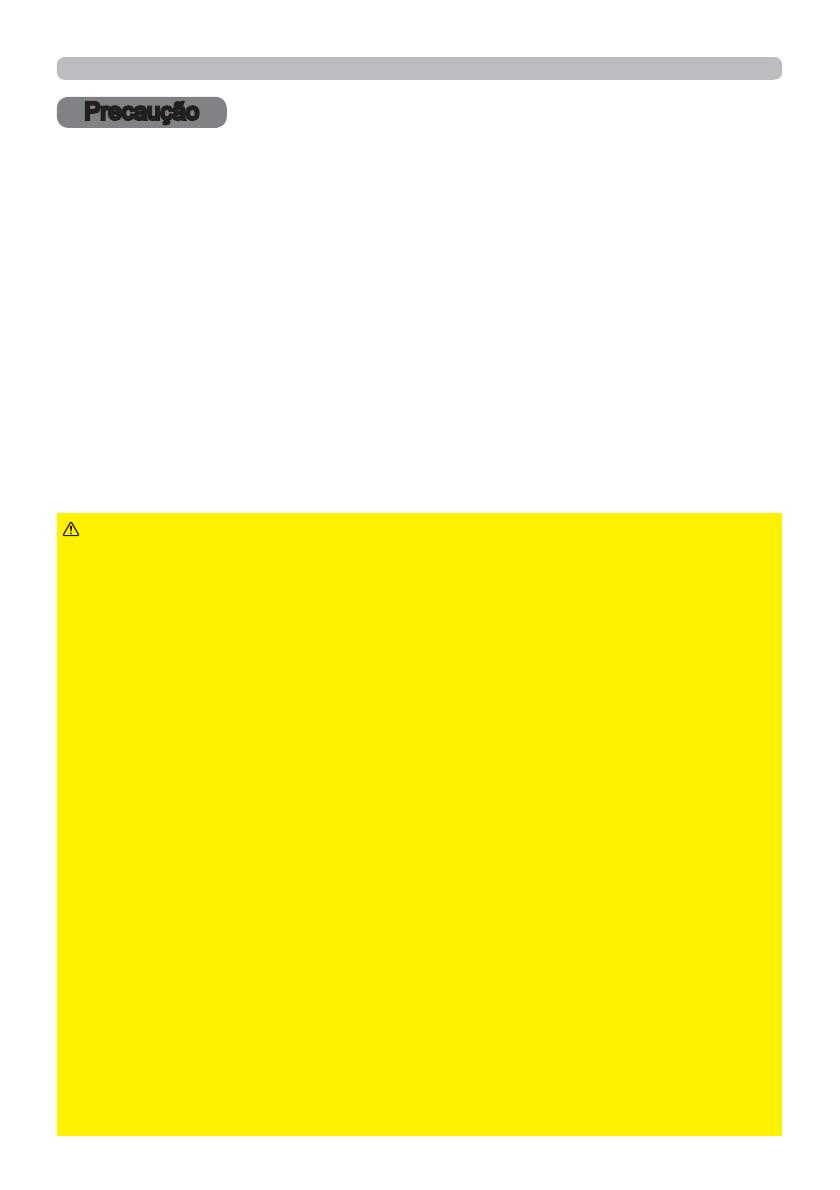
4
Precaução
Precaução
Para usar a função de rede sem fios deste projector é necessário o adaptador USB
sem fios indicado que é vendido como opção. Para precauções em conformidade com
as normas e as leis, consulte os documentos que são fornecidos com o adaptador.
[Restrição na conexão e desconexão do adaptador USB sem fios]
Antes de inserir ou remover o adaptador USB sem fios do projector, desligue a
alimentação do projector e remova a ficha do cabo de alimentação da tomada.
Não toque no adaptador USB sem fios que está ligado ao projector enquanto este
estiver a receber alimentação de CA.
Não use qualquer cabo ou dispositivo de extensão quando ligar o adaptador ao projector.
[Precauções de segurança quando usa uma LAN sem fios]
Recomenda-se que as definições de segurança, como SSID e CODIFICAÇÃO,
sejam especificadas quando se usa uma comunicação LAN sem fios. Se as
definições de segurança não forem especificadas, os conteúdos podem ser
interceptados ou pode ocorrer um acesso não autorizado ao sistema. Para mais
detalhes sobre definições de segurança de LAN, consulte o menu 3.1 Controlo
Web do Projector.
►O IEEE802.11b/g/n adaptador USB sem fios opcional usa
uma banda de frequência rádio de 2,4 GHz. Não necessita de licença áudio
para usar o adaptador, mas deverá ter em consideração o seguinte:
•
NÃO USE O APARELHO PRÓXIMO DOS ITENS SEGUINTES!
• Forno microondas
• Dispositivos médico ou científico e industrial
• Estações de rádio de baixa potência?
• Proximidade de estações de rádio.
Usar o adaptador USB sem fios perto do acima indicado pode causar
interferências de rádio, que poderiam resultar numa diminuição ou interrupção
da velocidade de transmissão, ou até mesmo causar um mau funcionamento
de dispositivos como “pacemakers”.
•
Dependendo do local onde o adaptador USB sem fios é usado, podem
ocorrer interferências de ondas rádio, que podem resultar numa diminuição
da velocidade de transmissão ou numa interrupção na comunicação. Tenha,
especialmente, em consideração o facto de que usar o adaptador USB sem
fios em locais onde exista aço reforçado, outros tipos de metais ou betão
provavelmente irá causar interferências de ondas de rádio.
• Canais disponíveis
O adaptador USB sem fios usa uma banda de frequência de rádio de 2,4 GHz,
mas dependendo do país ou da região onde se encontra, os canais que poderá
usar podem ser limitados. Consulte o seu representante para mais informações
sobre os canais que pode usar.
•
Levar o adaptador USB sem fios opcional para fora do país ou da região onde
mora e usá-lo nesse local poderá constituir uma violação das leis de rádio
desse país ou região.
PRECAUÇÃO

5
1. Função de Rede
1. Função de Rede
Este capítulo descreve o perfil da função de rede.
Ligar o projector e um computador através de uma rede permite o comando à
distância e a monitorização do estado do projector com um navegador Web.
Dois tipos de interface, “Controlo Web do Projector” e “Crestron e-Control”, estão
disponíveis para este projector. (
37)
1.1 Controlo via internet
Controlo Web do Projector Crestron e-Control

6
1. Função de Rede
1.2 Apresentação em Rede
O projector pode exibir ou reproduzir as imagens do monitor do computador e
dados áudio que sejam transmitidos através da rede.
Para usar a Apresentação em Rede, uma aplicação, "LiveViewer" é necessária.
A seguinte aplicação é necessária para usar a Apresentação em Rede.
Sistema operativo Aplicação
Windows LiveViewer
Mac OSX LiveViewer
iOS(iPhone/iPad) Projector Quick Connection
Android Projector Quick Connection

7
1. Função de Rede
1.3 Função Minha Imagem
O projector pode visualizar imagens fixas através da rede.
É possível alocar até 4 ficheiros de imagem.
A transmissão MINHA IMAGEM requer uma aplicação exclusiva para o seu
computador. Use a aplicação para transferir os dados de imagem.
1
43
2
Transferir ficheiro de imagem
Mostrar arquivo de imagem (ex.
)

8
1. Função de Rede
1.4 Função Mensageiro
O projector pode exibir dados de texto transferidos através da rede no ecrã e
reproduzir dados áudio dentro do projector.
É possível armazenar até 12 conjuntos de dados de texto.
Transferir dados de texto
Exibir dados de texto (ex.
)
1
4
3
2
12

9
1.5 Função Ponte de Rede
1. Função de Rede
Este projector está equipado com a função PONTE DE REDE para realizar a
conversão mútua de um protocolo de rede e uma interface série.
Com a função PONTE DE REDE, um computador ligado ao projector através de
uma rede LAN sem fios ou com fios é capaz de controlar um dispositivo externo
através de comunicação RS-232C usando o projector como um terminal de rede.
Alteração de protocolo
Dados TCP/IP Dados de série
RS-232C
Cabo
RS-232C
Porta
CONTROL
Porta
LAN
Dispositivo
externo
LAN
com fios
Cabo
LAN
Computador
Porta USB TYPE A
LAN sem fios

10
1. Função de Rede
1.6 Outras funções
O projector pode enviar automaticamente uma mensagem de alerta para os
endereços de e-mail designados quando o projector detecta uma certa condição
que requer manutenção ou detecta um erro. (
89)
1.6.1 Alertas de e-mails
O protocolo SNMP (Simple Network Management Protocol) permite a gestão
das informações do projector, que é um estado de falha ou advertência, desde
um computador na rede. É necessário de ter o software de gestão do protocolo
SNMP no computador para usar esta função. (
92)
1.6.2 Gestão de projector com o SNMP
A função de programação permite configurar eventos programados, inclusive a
ligação/desligamento da alimentação. A programação pode ser definida no
Controlo Web do Projector ou no menu OPÇÃO-PROGRAMAÇÃO no projector.
(
94)
1.6.3 Programação de evento
Pode configurar e controlar o projector através de uma rede usando comandos
RS-232C. (
97)
1.6.4 Controlo de comando através de rede

11
2. Conexão com a rede
2.1 Requisitos do sistema
2. Conexão com a rede
Os seguintes equipamentos são necessários para conectar o projector no seu
Computador através da rede.
■ Comum O projector: 1 unidade, Computador : no mínimo 1 conjunto
■ Dispositivo de ligação para o projector e computador
1) Para conexão com fio *1
Cabo LAN (CAT-5 ou superior): 1 peça
2) Para conexão sem fio *2
-
Lateral do projector
IEEE802.11b/g/n Adaptador USB sem fios (opção : USB-WL-11N) : 1 unidade
*3
-
Lado de computador
Equipamento LAN sem fio IEEE 802,11 b/g/n: 1 unidade para cada computador
*4
■ Navegador de internet
É necessário de ter o navegador de internet instalado no seu computador para
utilizar o Controlo via internet.
■ Aplicação
É necessário de ter aplicações exclusivas instaladas no seu computador para
utilizar a Apresentação em Rede, Minha imagem e Mensageiro. (
18)
• A função de rede não fica disponível quando o item MODO ESPERA
é definido para ECONOMIA e o projector está no modo de espera. Conecte
o projector à rede depois de definir o item MODO ESPERA para NORMAL.
(
Menu AJUSTE no Guia de Utilização)
NOTA
Para utilizadores de Mac:
O sistema operativo
Mac não suporta algumas
aplicações. Consulte os Requisitos do sistema para as aplicações (
18) primeiro
antes de configurar a ligação.
*1: O sistema para a utilização da função de rede do projector requer um
ambiente de comunicação em conformidade com 100Base-TX ou 10Base-T.
*2: Um ponto de acesso é necessário quando usar a conexão LAN como o modo
Infrastructure.
*3: Os métodos de codificação disponíveis são os seguintes. Este produto não
pode ser ligado a uma rede sem fios com um outro método de codificação.
modo Ponto de Acesso Simples
modo Infra-estrutura
WPA2-PSK (AES)
✓✓
WPA2-PSK (TKIP)
✓✓
WPA-PSK (AES)
✓✓
WPA-PSK (TKIP)
✓✓
WEP 128bit -
✓
WEP 64bit -
✓
*4:
Dependendo do tipo de dispositivo de rede sem fios e do computador que estiver a
usar, o projector pode não conseguir comunicar correctamente com o seu computador,
mesmo que o computador esteja equipado com uma função LAN sem fios integrada.
Para eliminar problemas de comunicação use um dispositivo de rede sem fio
certificado Wi-Fi.

12
2. Conexão com a rede
2.2
Ligação através de LAN com fios
A ligação através de LAN com fios está disponível. Defina LAN com fios para o
projector seguindo as instruções do seu administrador de rede quando ligar à
rede existente.
2.3 Configuração de ligação de LAN com fios
1) Ligue o projector ao computador através de um
concentrador com um cabo LAN (CAT-5e ou superior).
2) Prima o botão MENU no controlo remoto ou no
painel de controlo do projector.
O MENU usado por último aparecerá.
Use o botão cursor para seleccionar o seguinte.
MENU FAC. > MENU AVANÇADO > REDE > DEFINIÇÃO REDE LAN
3) Defina os seguintes itens em DEFINIÇÃO REDE LAN.
DHCP
ENDEREÇO DE IP
SUBNET MASK
PORTA PADRÃO
SERVIDOR DNS
Quando à definição de um endereço IP, consulte “Sobre o endereço IP”.
(13)
Seleccione APLICAR e, em seguida, prima o botão INTRODUZIR para reflectir as
definições.
hub

13
2. Conexão com a rede
•
O mesmo endereço de rede não pode ser usado para ambas as redes LAN sem
fios e com fios.
• Se
o projector e o computador estiverem na mesma rede (ou seja, mesmo
endereço
de rede), pode deixar o campo de gateway predefinida em branco.
• Quando o projector e o computador estiverem em redes diferentes, a gateway
predefinida deve ser definida. Consulte o administrador da rede para mais
detalhes.
NOTA
[Sobre o endereço IP]
■ Configurar manualmente
A parte do endereço de Rede da definição do endereço de IP no seu
computador deve ser igual à definição no projector. Do mesmo modo, a
totalidade do endereço de IP no computador não pode coincidir com o de
outros dispositivos na mesma rede, incluindo o projector.
As definições do projector são as seguintes.
Endereço IP: 192.168.1.254
Subnet Mask: 255.255.255.0
(Endereço de rede: 192.168.1 neste caso)
Por conseguinte, especifique o endereço de IP do computador da forma
seguinte.
Endereço IP: 192.168.1.xxx (xxx representa o número decimal)
Subnet Mask: 255.255.255.0
(Endereço de rede: 192.168.1 neste caso)
Por exemplo
Seleccione de 1 a 254 para “xxx” não duplicar com quaisquer outros
equipamentos.
Neste caso, visto que o endereço de IP do projector é “192.168.1.254”,
especifique uma definição entre 1 e 253 para o computador.
■ Configurar automaticamente
Quando há um servidor DHCP na rede ligada, ele atribui um endereço IP
ao projector e ao computador automaticamente. Se não houver um servidor
DHCP, defina ENDEREÇO DE IP, SUBNET MASK e PORTA PADRÃO.

14
2. Conexão com a rede
2.4
Ligação através de LAN sem fios
A ligação através de LAN sem fios fica disponível com dispositivos opcionais,
adaptador USB sem fios (USB-WL-11N).
A LAN sem fios tem dois tipos de ligação, Ponto de Acesso Simples e infra-estrutura.
* O PONTO DE ACESSO SIMPLES é um modo que estabelece uma ligação
directa a um computador. Este projector pode designar endereços IP para até 11
dispositivos.
* Infra-estrutura é um dos métodos de comunicação de LAN sem fios com um
ponto de acesso para comunicar. Para a comunicação com a rede existente,
consulte o seu administrador de rede.
Fig. 2.4.a Sem comunicação com o ponto de acesso (Ponto de Acesso Simples)
Fig. 2.4.b Com comunicação com o ponto de acesso (Infra-estrutura)
• As
Definições rede também podem ser alteradas em Definições rede do
Controlo Web do Projector.
• As definições iniciais para LAN
sem fios para o projector são as seguintes.
Modo: Ponto de Acesso Simples
DHCP: Desligar
Endereço IP: 192.168.10.1
Subnet Mask: 255.255.255.0
Gateway predefinida: 0.0.0.0
SSID: SimpleAccessPoint
Comunicação SSID: LIGAR
Codificação: Desligar
Canal: 11
Antes de utilizar, altere a definição de fábrica para evitar uma sobreposição.
• O mesmo endereço de rede não pode ser usado para ambas as redes LAN sem
fios e com fios.
• A velocidade de comunicação do projector pode ser deteriorada no modo
PONTO DE ACESSO SIMPLES dependendo do número de dispositivos ligados.
• A comunicação de rede não fica disponível entre dispositivos ligados ao projector
no modo PONTO DE ACESSO SIMPLES.
NOTA

15
2.4.1 Ligação no modo Ponto de Acesso Simples
2. Conexão com a rede
•
Para o procedimento de definição da rede e de ligação sem fios para o computador,
consulte o manual do computador ou do dispositivo de LAN sem fios.
NOTA
Sobre as definições de rede
䡡㻌O quarto octeto do endereço de IP do projector é fixado em 1.
䡡㻌A máscara de subrede do projector é fixada em 255.255.255.0.
Definição do computador
1) A função de servidor DHCP do projector é activada sempre. Active a definição
DHCP do computador.
2) Seleccione o SSID definido para o projector seguindo o procedimento para a
ligação sem fios do computador. Introduza a chave de codificação seguindo as
instruções do computador se o mesmo estiver codificado.
Defina o seguinte quando ligar o projector e o computador no modo Ponto de
Acesso Simples
.
Definição do projector
[Restrição na conexão e desconexão do adaptador USB sem fios]
Antes de inserir ou remover o adaptador USB sem fios do projector, desligue a
alimentação do projector e remova a ficha do cabo de alimentação da tomada.
Não toque no adaptador USB sem fios que está ligado ao projector enquanto este
estiver a receber alimentação de CA.
Não use qualquer cabo ou dispositivo de extensão quando ligar o adaptador ao projector.
1) Instale o adaptador USB sem fios na porta USB TYPE
A
do projector.
2) Ligue o projector.
3) Prima o botão MENU no controlo remoto ou no
painel de controlo do projector.
O MENU usado por último aparecerá.
Use o botão cursor para seleccionar o seguinte.
MENU FAC. > MENU AVANÇADO > REDE >
DEFINIÇÃO SEM FIOS
4) Defina os seguintes itens em DEFINIÇÃO SEM
FIOS.
䞉 MODO: PONTO DE ACESSO SIMPLES
䞉 ENDEREÇO DE IP
䞉 SSID
䞉 COMUNICAÇÃO SSID
䞉 CODIFICAÇÃO
䞉 CANAL
Seleccione APLICAR e, em seguida, prima o botão INTRODUZIR para reflectir as
definições.

16
2.4.2 Ligação no modo Infra-estrutura
2. Conexão com a rede
Defina o seguinte quando ligar o projector e o computador no modo Infra-estrutura.
[Restrição na conexão e desconexão do adaptador USB sem fios]
Antes de inserir ou remover o adaptador USB sem fios do projector, desligue a
alimentação do projector e remova a ficha do cabo de alimentação da tomada.
Não toque no adaptador USB sem fios que está ligado ao projector enquanto este
estiver a receber alimentação de CA.
Não use qualquer cabo ou dispositivo de extensão quando ligar o adaptador ao projector.
1) Instale o adaptador USB sem fios na porta USB TYPE A do projector.
2) Ligue o projector.
3) Prima o botão MENU no controlo remoto ou no
painel de controlo do projector.
O MENU usado por último aparecerá.
Use o botão cursor para seleccionar o seguinte.
MENU FAC. > MENU AVANÇADO > REDE > DEFINIÇÃO SEM FIOS
4) Defina os seguintes itens em DEFINIÇÃO SEM FIOS.
䞉 MODO: INFRAESTRUCT.
䞉㻌DHCP
䞉 ENDEREÇO DE IP
䞉 SUBNET MASK
䞉 PORTA PADRÃO
䞉 SERVIDOR DNS
䞉 SSID
䞉 CODIFICAÇÃO
䞉 CANAL
Quando à definição de um endereço IP, consulte “Sobre o endereço IP”. (
13)
Seleccione APLICAR e, em seguida, prima o botão INTRODUZIR para reflectir as
definições.

17
2. Conexão com a rede
•
A velocidade de transmissão pode ser lenta dependendo das definições de um
ponto de acesso.
•
Se o projector e o computador estiverem na mesma rede (ou seja, mesmo
endereço
de rede), pode deixar o campo de gateway predefinida em branco.
• Quando o projector e o computador estiverem em redes diferentes, a gateway
predefinida deve ser definida. Consulte o administrador da rede para mais
detalhes.
• Defina LAN sem fios para o projector seguindo as instruções do seu
administrador de rede quando ligar à rede existente.
• A autenticação de sistema aberto é usada para a codificação WEP, e a
autenticação de chave partilhada
não é suportada. A autenticação com um ponto
de acesso é realizada
e a ligação é considerada como estabelecida
normalmente mesmo que
uma chave de codificação ilegal seja introduzida
devido à autenticação de sistema aberto,
mas os dados não poderão ser
transmitidos.
• O ENDEREÇO DE IP, SUBNET MASK e PORTA PADRÃO devem ser defini-
dos antecipadamente quando DHCP for definido para DESLIGAR.
NOTA
A ligação pode ser configurada através da selecção de LISTA EXPL. SSID sem
definir o protocolo SSID e CODIFICAÇÃO em DEFINIÇÃO SEM FIOS. O
procedimento de ligação através de LISTA EXPL. SSID é como segue.
1) Seleccione LISTA EXPL. SSID em DEFINIÇÃO SEM FIOS no menu REDE .
A lista de SSID na rede sem fios é apresentada.
2) Seleccione SSID na rede sem fios que pretende ligar em LISTA EXPL. SSID.
A visualização para introduzir a chave de codificação aparece se o dispositivo
estiver codificado.
Introduza a chave de codificação usando o teclado virtual.
3) O ícone indicando “ligado” (
) aparece no ecrã LISTA EXPL. SSID quando a
ligação é concluída.
Ligação no
Modo de infra-estrutura (continuação)
Função
LISTA EXPL. SSID

18
2.5 Aplicações
2. Conexão com a rede
A última versão do software pode ser transferida do website indicado a seguir.
http://www.hitachi-america.us/projectors
http://www.hitachidigitalmedia.com/
http://www.hitachi-dm.cn/
http://www.hitachi.co.jp/proj/
Para o software iOS/Android Apresentação em Rede, consulte URL a seguir para
os detalhes e transferência de Projector Quick Connection.
http://www.hitachi.co.jp/Prod/vims/proj/en/
http://www.hitachi.co.jp/proj/
[Requisitos do sistema para as aplicações]
Aplicação Hardware e software
LiveViewer [Windows]
Sistema operativo:
Windows Vista
®
(Service Pack 1 ou posterior)
Windows 7
Windows 8/8.1
Placa gráfica:
VGA: 640x480 ou mais alto (XGA é recomendável: 1024x768)
CPU:
Pentium 4 (2,8 GHz ou superior)
Espaço no disco rígido:
100 MB ou mais

19
2. Conexão com a rede
[Requisitos do sistema para as aplicações] (continuação)
Aplicação Hardware e software
LiveViewer [Mac]
Mac OSX 10.5
Mac OSX 10.6
Mac OSX 10.7
Mac OSX 10.8
Espaço no disco rígido:
15MB ou mais
Projector Quick
Connection
[iOS]
iOS 6 ou posterior
[Android]
Android OS 4.0 ou posterior
Projector Image Tool
(PJImg)
Sistema operativo:
Windows Vista
®
Windows 7
Windows 8/8.1
CPU:
Pentium 3 (500MHz ou superior)
Espaço no disco rígido:
20MB ou mais
Projector Messenger
Tool (PJMessenger)
Sistema operativo:
Windows Vista
®
Windows 7
Windows 8/8.1
CPU:
Pentium 3 (500MHz ou superior)
Espaço no disco rígido:
20MB ou mais
•
Apenas para a versão Intel. Power Mac não é
suportado.
• A versão
Mac não está incluída no CD-ROM
fornecido.
Transfira do website.
NOTA

20
2.6 Menu REDE
2. Conexão com a rede
Lembre-se de que as configurações de rece neste
projector pode causar falha na rede. Consulte o seu
administrador de rede antes de conectar um ponto
de acesso existente na sua rede.
Seleccione “REDE” do menu principal para aceder
as seguintes funções.
Seleccione um item com os botões cursor ▲/▼ e
prima o botão cursor ► no projector ou telecomando ou o botão ENTER para
executar este item. Depois execute-o de acordo com a tabela seguinte.
Consulte o Guia de Rede para obter detalhes sobre a operação REDE.
•
Para usar a função de rede sem fios deste projector é necessário o
adaptador USB sem fios indicado que é vendido como opção. Não use qualquer
cabo ou dispositivo de extensão quando ligar o adaptador ao projector.
• O projector não permite que uma LAN sem fios e uma LAN com fios sejam
ligadas à mesma rede.
•
Não defina o mesmo endereço de rede para ambas as LAN sem fios e com fios.
• Se não utilizar SNTP, deve definir a DATA E HORA durante a instalação
inicial.
• A função de rede não fica disponível quando o item MODO ESPERA é
definido para ECONOMIA e o projector está no modo de espera. Conecte
o projector à rede depois de definir o item MODO ESPERA para NORMAL.
(
Menu AJUSTE no Guia de Utilização)
NOTA
A página está carregando ...
A página está carregando ...
A página está carregando ...
A página está carregando ...
A página está carregando ...
A página está carregando ...
A página está carregando ...
A página está carregando ...
A página está carregando ...
A página está carregando ...
A página está carregando ...
A página está carregando ...
A página está carregando ...
A página está carregando ...
A página está carregando ...
A página está carregando ...
A página está carregando ...
A página está carregando ...
A página está carregando ...
A página está carregando ...
A página está carregando ...
A página está carregando ...
A página está carregando ...
A página está carregando ...
A página está carregando ...
A página está carregando ...
A página está carregando ...
A página está carregando ...
A página está carregando ...
A página está carregando ...
A página está carregando ...
A página está carregando ...
A página está carregando ...
A página está carregando ...
A página está carregando ...
A página está carregando ...
A página está carregando ...
A página está carregando ...
A página está carregando ...
A página está carregando ...
A página está carregando ...
A página está carregando ...
A página está carregando ...
A página está carregando ...
A página está carregando ...
A página está carregando ...
A página está carregando ...
A página está carregando ...
A página está carregando ...
A página está carregando ...
A página está carregando ...
A página está carregando ...
A página está carregando ...
A página está carregando ...
A página está carregando ...
A página está carregando ...
A página está carregando ...
A página está carregando ...
A página está carregando ...
A página está carregando ...
A página está carregando ...
A página está carregando ...
A página está carregando ...
A página está carregando ...
A página está carregando ...
A página está carregando ...
A página está carregando ...
A página está carregando ...
A página está carregando ...
A página está carregando ...
A página está carregando ...
A página está carregando ...
A página está carregando ...
A página está carregando ...
A página está carregando ...
A página está carregando ...
A página está carregando ...
A página está carregando ...
A página está carregando ...
A página está carregando ...
A página está carregando ...
A página está carregando ...
A página está carregando ...
A página está carregando ...
A página está carregando ...
A página está carregando ...
A página está carregando ...
A página está carregando ...
A página está carregando ...
A página está carregando ...
A página está carregando ...
A página está carregando ...
-
 1
1
-
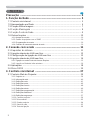 2
2
-
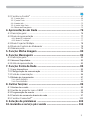 3
3
-
 4
4
-
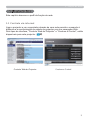 5
5
-
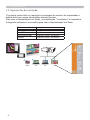 6
6
-
 7
7
-
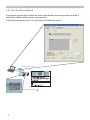 8
8
-
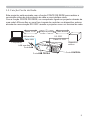 9
9
-
 10
10
-
 11
11
-
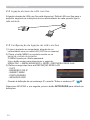 12
12
-
 13
13
-
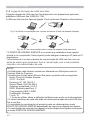 14
14
-
 15
15
-
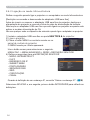 16
16
-
 17
17
-
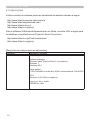 18
18
-
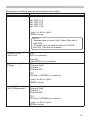 19
19
-
 20
20
-
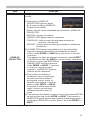 21
21
-
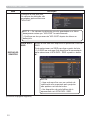 22
22
-
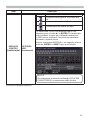 23
23
-
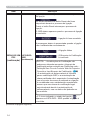 24
24
-
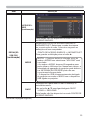 25
25
-
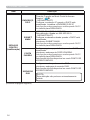 26
26
-
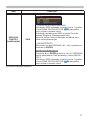 27
27
-
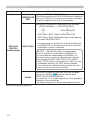 28
28
-
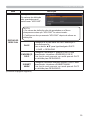 29
29
-
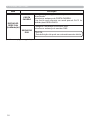 30
30
-
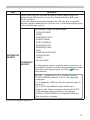 31
31
-
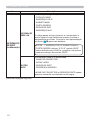 32
32
-
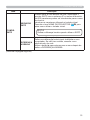 33
33
-
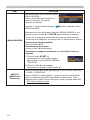 34
34
-
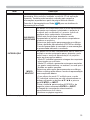 35
35
-
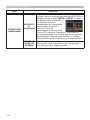 36
36
-
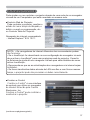 37
37
-
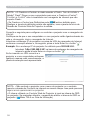 38
38
-
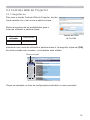 39
39
-
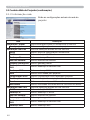 40
40
-
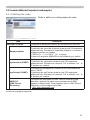 41
41
-
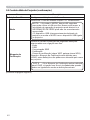 42
42
-
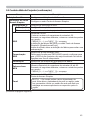 43
43
-
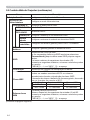 44
44
-
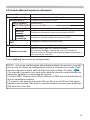 45
45
-
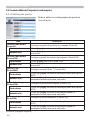 46
46
-
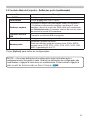 47
47
-
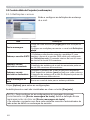 48
48
-
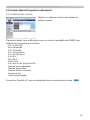 49
49
-
 50
50
-
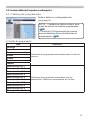 51
51
-
 52
52
-
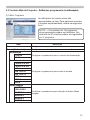 53
53
-
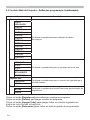 54
54
-
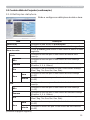 55
55
-
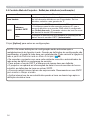 56
56
-
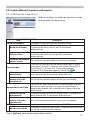 57
57
-
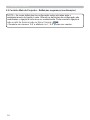 58
58
-
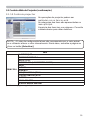 59
59
-
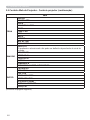 60
60
-
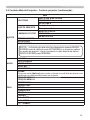 61
61
-
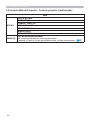 62
62
-
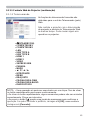 63
63
-
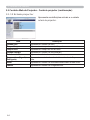 64
64
-
 65
65
-
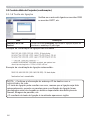 66
66
-
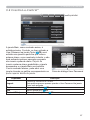 67
67
-
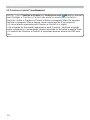 68
68
-
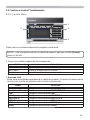 69
69
-
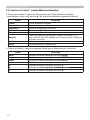 70
70
-
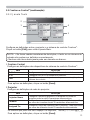 71
71
-
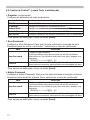 72
72
-
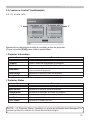 73
73
-
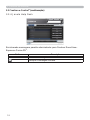 74
74
-
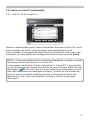 75
75
-
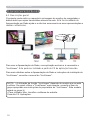 76
76
-
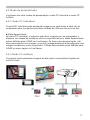 77
77
-
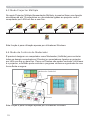 78
78
-
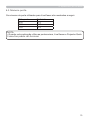 79
79
-
 80
80
-
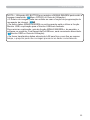 81
81
-
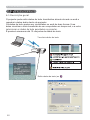 82
82
-
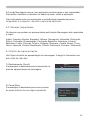 83
83
-
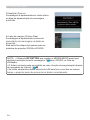 84
84
-
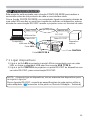 85
85
-
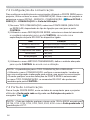 86
86
-
 87
87
-
 88
88
-
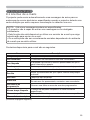 89
89
-
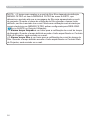 90
90
-
 91
91
-
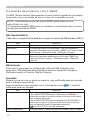 92
92
-
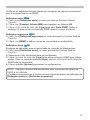 93
93
-
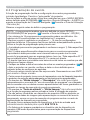 94
94
-
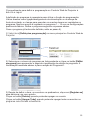 95
95
-
 96
96
-
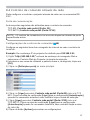 97
97
-
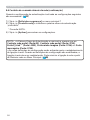 98
98
-
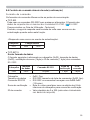 99
99
-
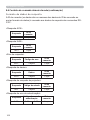 100
100
-
 101
101
-
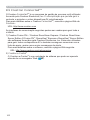 102
102
-
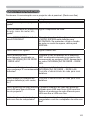 103
103
-
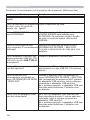 104
104
-
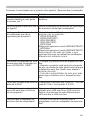 105
105
-
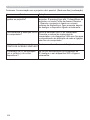 106
106
-
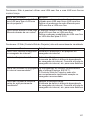 107
107
-
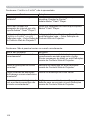 108
108
-
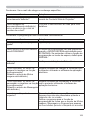 109
109
-
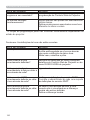 110
110
-
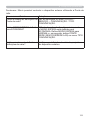 111
111
-
 112
112